
Co je třeba vědět
- V příkazovém řádku vyberte Spustit jako administrátor. Zadejte níže uvedené příkazy. v Centrum sítí a sdílení, vyberte adaptér.
- Jít do Vlastnosti > Sdílení. Umožněte ostatním uživatelům připojení. Vyberte rozhraní ze sítě ad hoc. Ověřte prostřednictvím druhého rozhraní.
- Windows 7 / Vista: v Centrum sítí a sdílení, vyberte Nastavte připojení nebo síť > Nastavit novou síť. Řiď se instrukcemi.
Bezdrátové sítě ad hoc nebo bezdrátové sítě mezi počítači jsou užitečné pro sdílení připojení k internetu a další přímé bezdrátové sítě bez routeru. Naučte se, jak nastavit síť Wi-Fi pro připojení dvou nebo více počítačů pomocí Windows 10, Windows 8.1, Windows 7 a Windows Vista.
Nastavte síť Ad Hoc ve Windows 10 a 8.1
Windows 10 nemá správnou síťovou funkci ad hoc. Můžete však vytvořit něco, co vypadá a chová se jako síťová funkce ad hoc v předchozích verzích systému Windows. Před nastavením sítě ad hoc ve Windows 10 a 8.1 budete potřebovat Windows a klientské počítače s bezdrátovými síťovými adaptéry.
-
Přejděte na vyhledávání na ploše Windows a zadejte Příkazový řádek.
-
Klepněte pravým tlačítkem na ikonu Příkazový řádek výsledek, poté vyberte Spustit jako administrátor.

-
Do příkazového řádku zadejte následující příkaz. Pro ssid = proměnná, nahradit Síť AdHoc s názvem vaší sítě. Pro klíč = proměnná, nahradit vaše heslo s heslem pro vaši síť. netsh wlan set hostednetwork mode = allow ssid = AdHocNetwork key = yourpassword
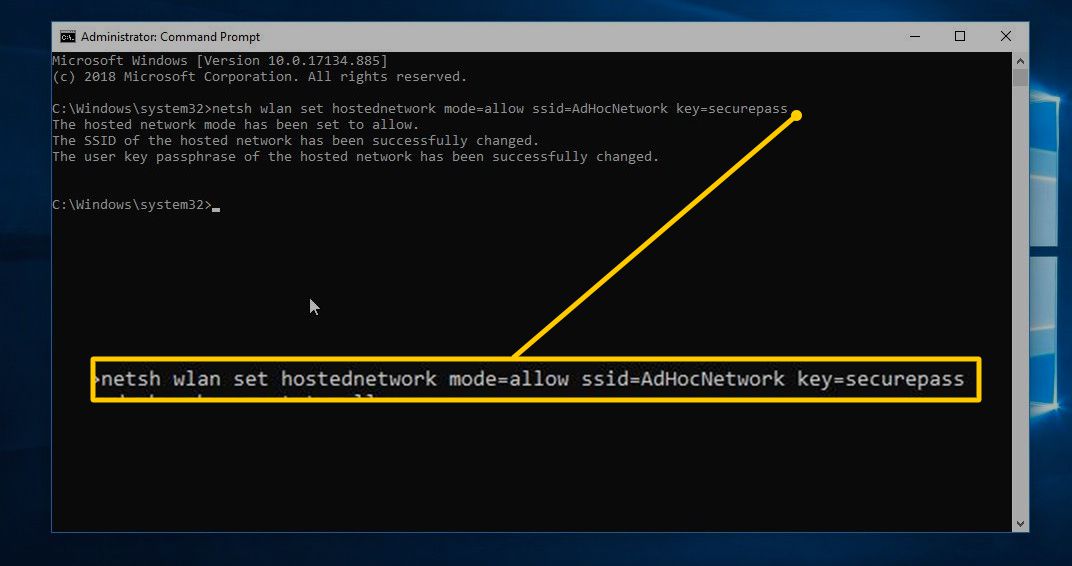
-
Chcete-li spustit novou síť, zadejte následující příkaz. netsh wlan start hostednetwork
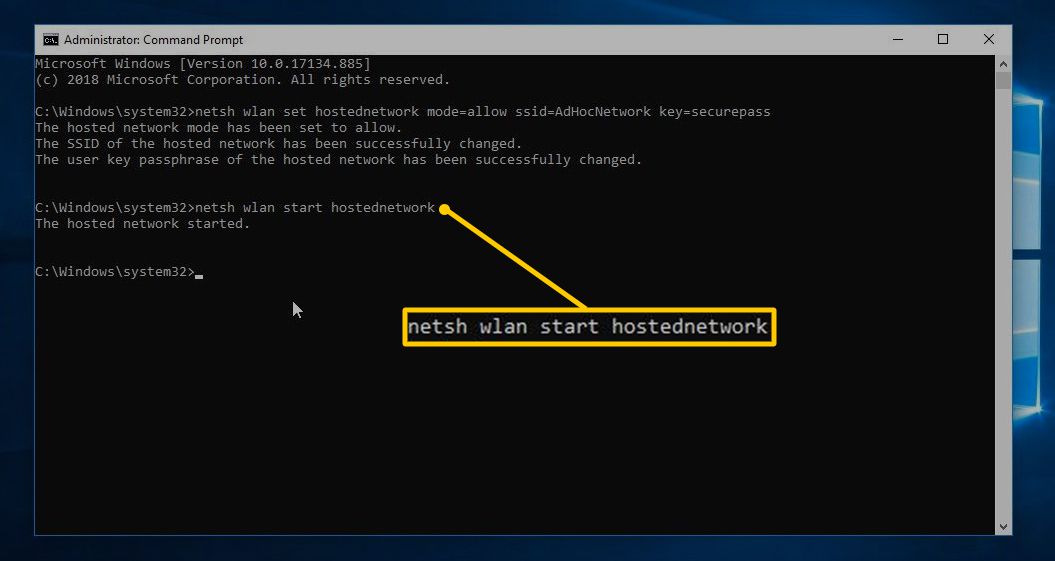
-
Minimalizujte nebo zavřete okno příkazového řádku a poté jej otevřete Kontrolní panel.
-
V Kontrolní panel, vyberte Síť a internet.
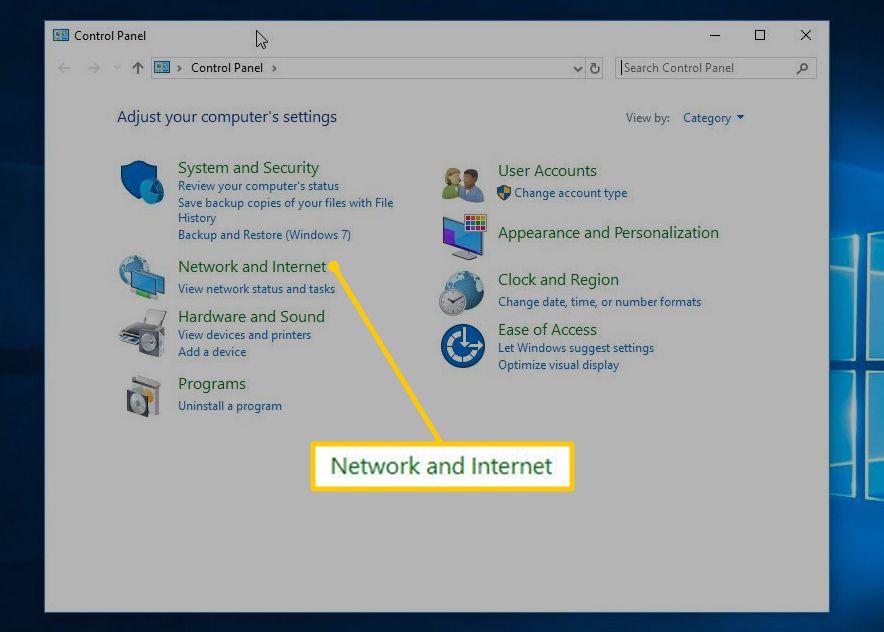
-
Vybrat Centrum sítí a sdílení.
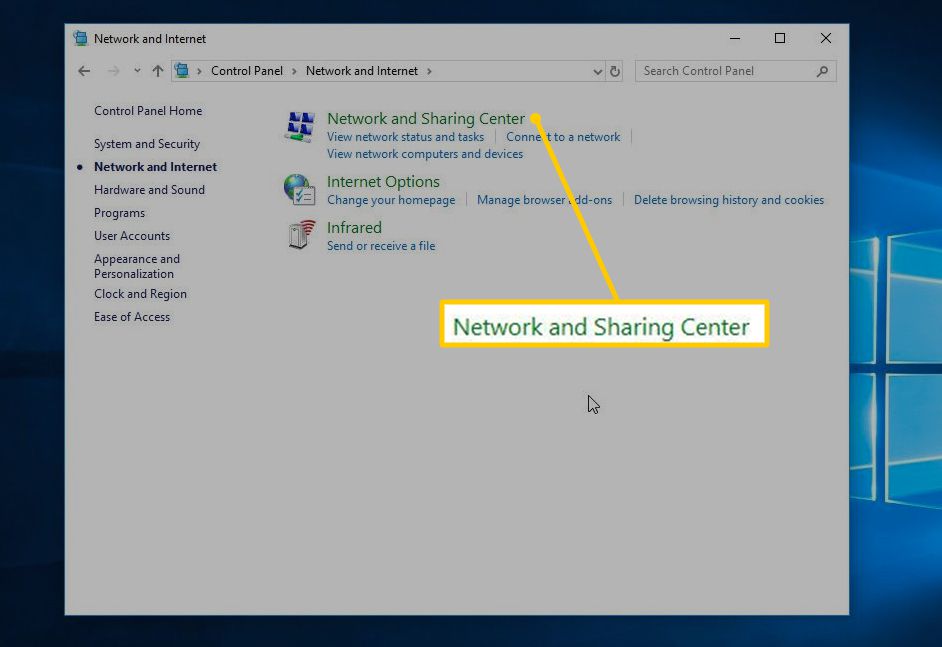
-
Vybrat Změnit nastavení adaptéru.
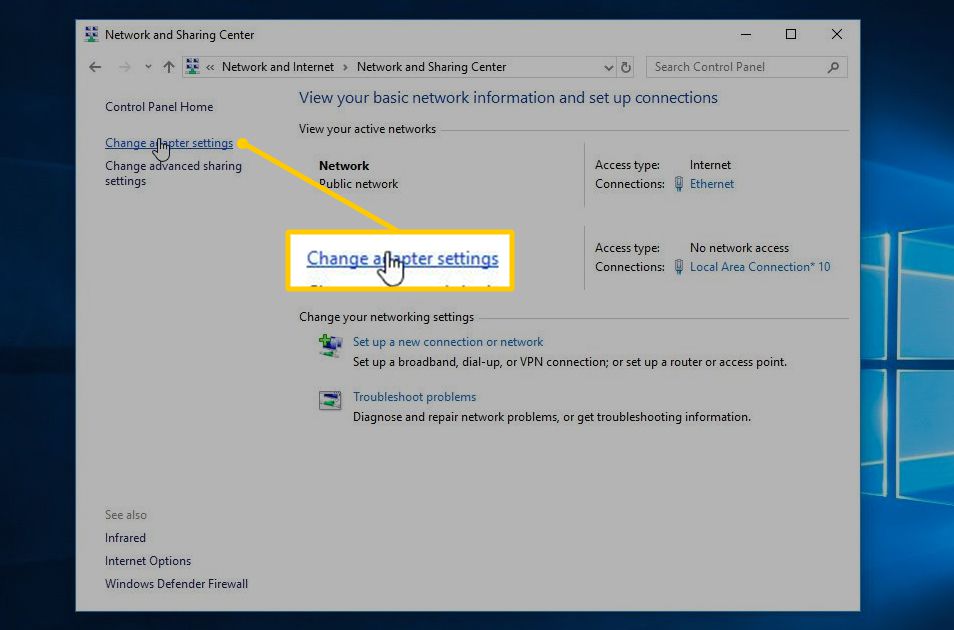
-
V seznamu síťových adaptérů v počítači klikněte pravým tlačítkem na adaptér, ke kterému jste připojeni, a poté vyberte Vlastnosti.
-
Přejít na Sdílení záložka.
-
Vybrat Umožněte ostatním uživatelům sítě připojit se k internetu prostřednictvím tohoto počítače zaškrtávací políčko. Poté vyberte ikonu Připojení k domácí síti šipka rozevíracího seznamu a vyberte rozhraní ze sítě ad hoc.
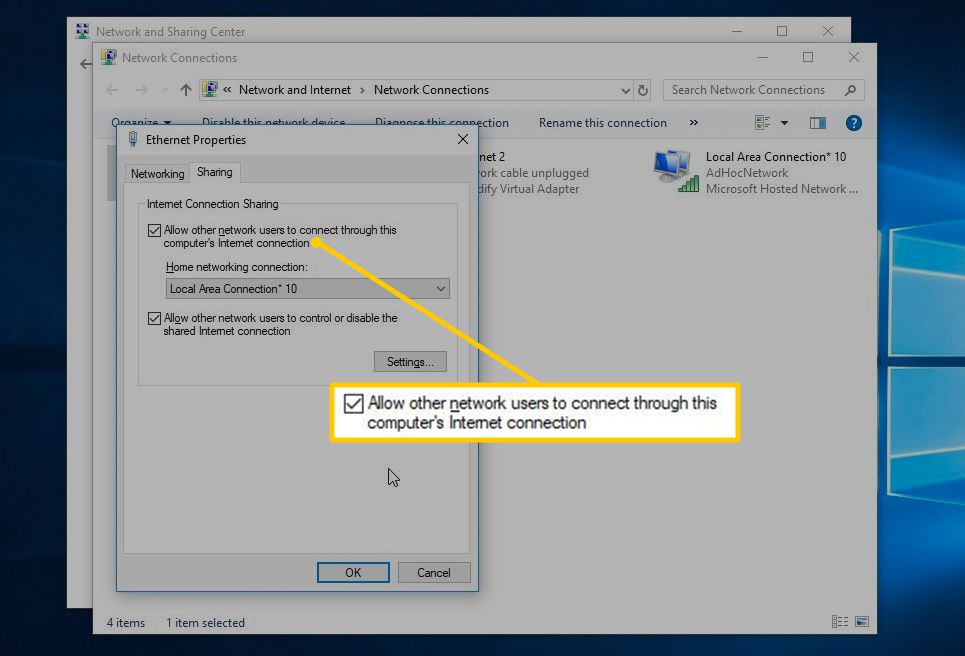
-
Vybrat OK uložit změny.
-
Vraťte se do Centra sítí a sdílení a ověřte, zda je síť ad hoc připojena k internetu prostřednictvím druhého rozhraní.
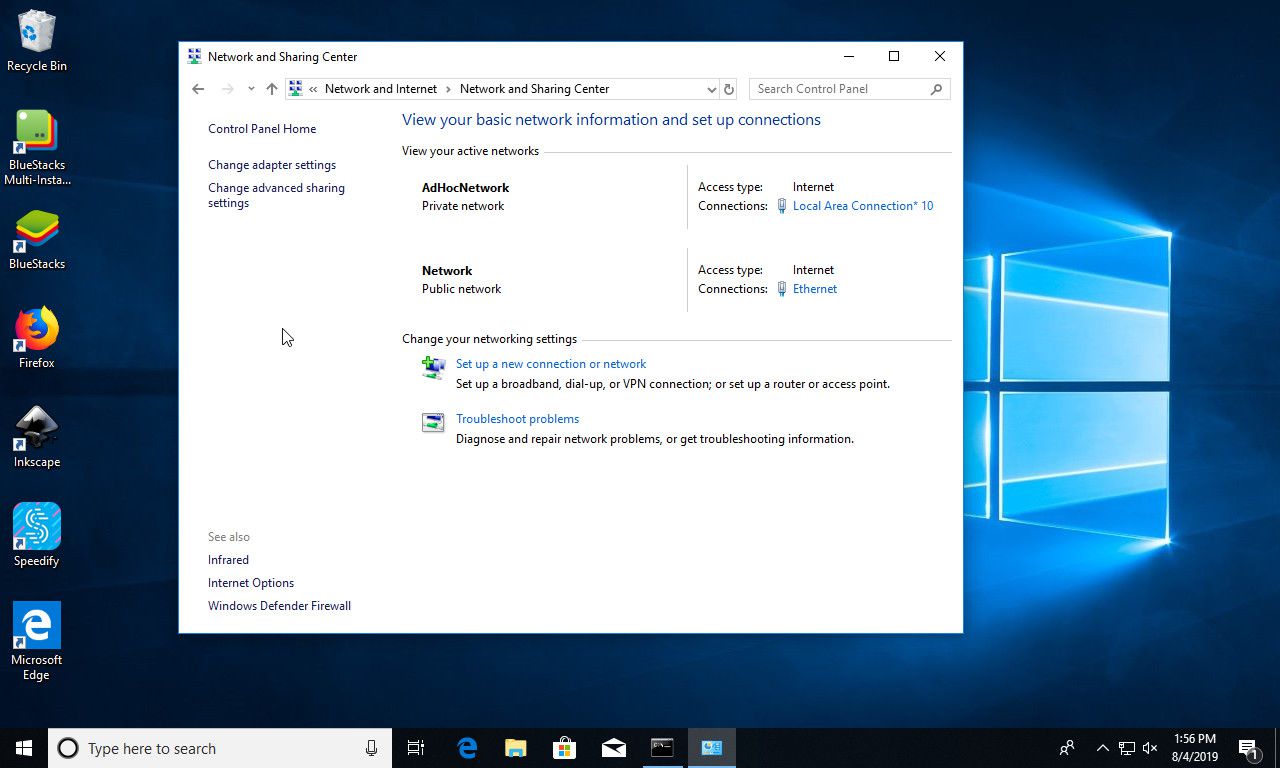
-
Nyní se můžete připojit k síti ad hoc vašeho počítače.
Windows 7 a Vista
Vytvoření sítě ad hoc ve starších verzích systému Windows:
-
Vybrat Start > Kontrolní panel > Síť a internet přejděte do Centra sítí a sdílení.
-
Vybrat Nastavte připojení nebo síť.
-
Vybrat Nastavit novou síť, poté vyberte další.
-
Vyberte název sítě ad hoc, povolte šifrování a zaškrtnutím políčka síť uložte. Bude vytvořena bezdrátová síť a bezdrátový adaptér začne vysílat.
-
Na klientských počítačích vyhledejte novou síť a připojte se k ní.
Omezení bezdrátových sítí Ad Hoc
Existují omezení bezdrátových sítí ad hoc:
- Bezdrátová síť ad hoc zahrnuje pouze zabezpečení pouze WEP.
- V tomto typu sítě musí být počítače do vzdálenosti 300 stop.
- Když se hostitelský počítač odpojí od sítě, ostatní uživatelé jsou odpojeni a síť ad hoc je odstraněna.
Po nastavení a provozu vaší sítě ad hoc se naučíte, jak sdílet jedno připojení k internetu v síti ad hoc.